1、点击“SubtitleEdit”

2、在“SubtitleEdit”窗口中,点击“选项”
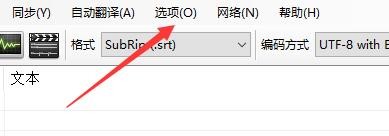
3、在弹出下拉栏中,点击“设置”
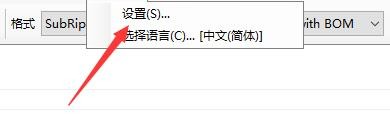
4、在“设置”窗口中,点击“常规”

5、在“常规”窗口中,将“最佳每秒字节数15”设置为“20”

6、点击“确定”即可

时间:2024-10-31 00:31:16
1、点击“SubtitleEdit”

2、在“SubtitleEdit”窗口中,点击“选项”
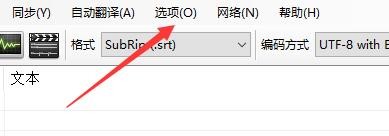
3、在弹出下拉栏中,点击“设置”
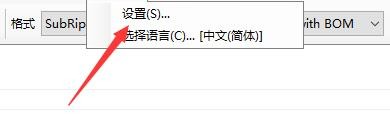
4、在“设置”窗口中,点击“常规”

5、在“常规”窗口中,将“最佳每秒字节数15”设置为“20”

6、点击“确定”即可

